7 módszer az iTunes 21-es vagy az iPhone 21-es hibájának megoldására az iPhone visszaállítása közben
2022. április 27. • Beküldve: iOS mobileszközökkel kapcsolatos problémák megoldása • Bevált megoldások
Megtörténhetett Önnel, hogy megpróbálja visszaállítani iPhone-ját, de bármit is tesz, az iPhone nem fog visszaállni , mert folyamatosan megjelenik egy iTunes 21-es hiba vagy az iPhone 21-es hiba! Olyan, mint egy vakond, folyamatosan próbálod helyreállítani, de újra előjön az a pokoli iPhone Error 21. Általában ezek a hibák bizonyos biztonsági szoftvercsomagok következményei, amelyek megzavarják a visszaállítást, és általában könnyen javítható.
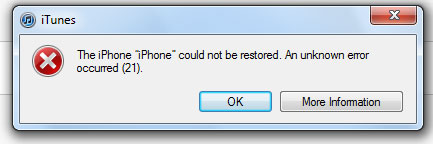
Tehát itt mutatunk 8 különböző módot, amellyel kijavíthatja az iTunes 21-es vagy az iPhone 21-es hibáját, könnyedén visszaállíthatja, és folytathatja a készülék használatát!
- Mi az az iTunes Error 21 (iPhone Error 21)?
- 1. megoldás: Az iTunes 21-es vagy az iPhone 21-es hibájának javítása adatvesztés nélkül
- 2. megoldás: Javítsa meg az iTunes-t a 21-es iTunes-hiba javításához
- 3. megoldás: Javítsa ki a 21-es iTunes hibát az iTunes frissítésével
- 4. megoldás: Kapcsolja ki a víruskeresőt a 21-es iPhone hiba kijavításához
- 5. megoldás: Távolítsa el a szükségtelen USB-eszközöket
- 6. megoldás: Ellenőrizze az érzékelő kábelét
- 7. megoldás: A 21-es iTunes hiba javítása helyreállítási módban
- 8. megoldás: Ellenőrizze a módosított vagy elavult szoftvert
Mi az az iTunes Error 21 (iPhone Error 21)?
Mielőtt rátérnénk az iTunes 21-es hiba kijavításának aprólékos kérdéseire, biztos vagyok benne, hogy biztosan kíváncsi lesz arra, mi az iTunes Error 21 (iPhone 21-es hiba), és miért van ez a furcsa megszállottsága a telefonjával kapcsolatban. ! Az iTunes 21-es hibájának leggyakoribb oka az, hogy az iTunes megpróbálja letölteni a visszaállítási fájlokat (.ipsw), de sajnos blokkolva van a hitelesítésben. Ennek oka lehet hardverhiba, vagy kommunikációs hiba az eszköz és a szerverek között. Azonban ne aggódjon, megmutatjuk, hogyan javíthatja ki egyszerűen és hatékonyan az iPhone 21-es hibát, és hogyan térhet vissza az iPhone elmerült életéhez!

1. megoldás: Az iTunes 21-es vagy az iPhone 21-es hibájának javítása adatvesztés nélkül
Valószínűleg az egyik legnagyobb aggodalma, amikor megpróbálja visszaállítani, és megpróbálja kijavítani az iPhone 21-es hibát, az az, hogy adatai biztonságban vannak-e. Ez jogos aggodalomra ad okot, mivel számos technika adatvesztéshez vezethet, vagy egészen biztosan fog. Ezért a listánkat egy olyan technikával kezdjük, amely biztosítja, hogy ne legyen adatvesztés. Ennek biztosítására használhatja a Dr.Fone - System Repair nevű, könnyen használható és kényelmes szoftvert
Emlékei és adatai mind értékesek, és nem szabad kockáztatnia őket. Úgy tűnik, hogy a Dr.Fone nagy hangsúlyt fektet az adatok megőrzésére, ezért az iPhone Error 21 kijavításának ajánlott eszköze. Ezen túlmenően a kényelem és a mérföldes céltudatosság is segít.

Dr.Fone - Rendszerjavítás
Javítsa ki a 21-es iTunes vagy az iPhone 21-es hibáját adatvesztés nélkül
- Javítsa ki a helyreállítási módban elakadt különféle iOS rendszerproblémákat , fehér Apple logót , fekete képernyőt , hurkolást indításkor stb.
- Csak az iOS-t állítsa normálra, adatvesztés nélkül.
- Kijavít más iPhone- és iTunes-hibákat, például a 4013 -as iTunes-hibát, a 14 - es hibát, a 27 -es iTunes-hibát, a 9-es iPhone-hibát és így tovább.
- Minden iPhone, iPad és iPod touch modellhez használható.
- Teljesen kompatibilis a legújabb iOS verzióval.

A 21-es iTunes-hiba javításának lépései a Dr.Fone segítségével
1. lépés: Válassza a „Rendszerjavítás” lehetőséget
A Dr.Fone eszköztár elindítása után megjelenik a „Rendszerjavítás”. Kattintson erre.

2. lépés Csatlakoztassa az iPhone készüléket
Csatlakoztassa iPhone-ját kábelen keresztül, és hagyja, hogy a Dr.Fone észlelje. Kattintson a „Start” gombra a folyamat folytatásához.
Fontos: Kérjük, vegye figyelembe, hogy a probléma kijavításával – az iPhone megragadt az Apple logónál – az iPhone készülék iOS operációs rendszere a legújabb verzióra frissül. És ha az eszköz egy feltört iPhone, akkor vissza lesz állítva a nem feltört állapotba.

3. lépés Töltse le a firmware-t
A Dr.Fone azonosítja az iPhone modellt, és felajánlja a legújabb iOS-verzió letöltését. Egyszerűen kattintson a „Start” gombra, és várja meg, amíg a folyamat befejeződik.


4. lépés: Javítsa ki a 21-es iTunes hibát
A letöltés befejeztével a Dr.Fone automatikusan megkezdi az iOS javítását, kivéve ezúttal nem fog zavarni egy iPhone 21-es hibaüzenet!
Tippek: Ha ezek a lépések nem működnek, valószínűleg az iTunes összetevői sérültek. Menjen az iTunes javításához , és próbálja újra.


2. megoldás: Javítsa meg az iTunes-t a 21-es iTunes-hiba javításához
Ha valódi probléma áll fenn, például a 21-es iTunes-hiba, az iTunes összetevőinek javítása hatékony lesz. Nem számít, hogy az iPhone Error 21 átmeneti hiba vagy alkatrészsérülési probléma, a következő iTunes javítóeszközzel könnyedén megoldhatja.
Emlékszel, hogyan említettem, hogy az iTunes 21-es hibája az iTunes blokkolásának eredménye lehet. Nos, néha az iTunes egyszerű megjavítása elegendőnek bizonyulhat az iTunes 21-es hibájának kijavításához. Tehát érdemes lehet ezzel vezetni.

Dr.Fone – iTunes javítás
Javítsa ki a 21-es iTunes hibát néhány kattintással. Könnyű és gyors.
- Javítsa ki az összes iTunes-hibát, például az iTunes 21-es, 54-es, 4013-as, 4015-ös hibát stb.
- Javítsa ki az összes problémát, amikor megpróbálja csatlakoztatni vagy szinkronizálni az iPhone/iPad/iPod touch készüléket az iTunes alkalmazással.
- iTunes-problémák javítása meglévő iTunes-adatok nélkül.
- Az iparág leggyorsabb megoldása az iTunes normál helyreállítására.
Működtessen a következő lépések alapján. Ezután gyorsan kijavíthatja a 21-es iTunes hibát:
- Töltse le a Dr.Fone eszközkészletet. Ezután telepítse, indítsa el, és kattintson a "Javítás" gombra a főmenüben.

- Az új ablakban kattintson az "iTunes Repair" elemre a bal oldali oszlopban. Ezután csatlakoztassa az iOS-eszközt a számítógépéhez.

- Először is ki kell zárnunk a csatlakozási problémákat. Tehát válasszuk az "iTunes csatlakozási problémák javítása" lehetőséget.
- Ha az iTunes 21-es hiba továbbra is megjelenik, kattintson az "iTunes-hibák javítása" elemre az iTunes összes összetevőjének ellenőrzéséhez és javításához.
- Végül, ha az iTunes 21-es hibát a fenti lépések nem javítják, kattintson a "Speciális javítás" elemre az alapos javítás érdekében.

3. megoldás: Javítsa ki a 21-es iTunes hibát az iTunes frissítésével
Az összes Apple-termék frissítése elengedhetetlen lehet, mivel ezek segítenek kijavítani a hibákat és bármi mást. Tehát ha azért várta az iPhone frissítését, mert lassú a neted, vagy mert telefonja feltört, vagy bármilyen ok miatt, akkor itt az ideje frissíteni. Szerezze be az iTunes legújabb verzióját, és lehetséges, hogy kijavíthatja az iTunes 21-es hibát.
A 21-es iTunes-hiba javítása
- Nyissa meg az „iTunes”-t.
- Nyissa meg a Menü > Súgó menüpontot.
- Válassza a "Frissítések keresése" lehetőséget.

4. megoldás: Kapcsolja ki a víruskeresőt a 21-es iPhone hiba kijavításához
Sokszor egyes létfontosságú programok megfelelő működését akadályozhatja a vírusirtó, mivel azok megsérülhetnek vagy fenyegetést jelenthetnek. Ebben az esetben a víruskereső kikapcsolása segít elérni ezeket a programokat, és esetleg frissíteni is lehet eszközét.
6. megoldás: Ellenőrizze az érzékelő kábelét
Ez a módszer bonyolultnak vagy kockázatosnak hangzik. Ez azonban nem az, hacsak nem pontosan úgy csinálja, ahogy kellene. Ez olyan, mint egy bomba hatástalanítása, elvágja a rossz vezetéket, és a készülék felpörög! Nos, nem szó szerint, de érted a képet. Ha azonban jól csinálja, lehetséges, hogy sikerül kijavítania az iPhone 21-es hibát. Csak fel kell nyitnia a készüléket, és elkoboznia kell az akkumulátort összekötő csavart. Húzza ki a készülék kábelét, és helyezze vissza. Ez segíthet, bár meglehetősen szélsőséges és kockázatos intézkedésnek tűnik, különösen, ha figyelembe vesszük, hogy az 1. megoldásból származó Dr.Fone sokkal garantáltabb és életképesebb lehetőséget kínál .

7. megoldás: A 21-es iTunes hiba javítása helyreállítási módban
Ez a módszer magában foglalja az iPhone 21-es hiba kijavítását DFU módban. A DFU a Device Firmware Upgrade rövidítése, és biztosítja az iPhone teljes visszaállítását. Bár ez garantálja az iPhone 21-es hiba kijavítását, nem garantálja, hogy minden adata biztonságban lesz. Tehát csak akkor használja ezt a módszert, ha kimerítette az összes többi lehetőséget. Így teheti meg.
Javítsa ki az iTunes 21-es vagy az iPhone 21-es hibáját a helyreállítási mód segítségével
1. lépés: Állítsa az eszközt DFU módba.
- Tartsa lenyomva a bekapcsológombot 3 másodpercig.
- Tartsa lenyomva a bekapcsológombot és a kezdőlap gombot 15 másodpercig.
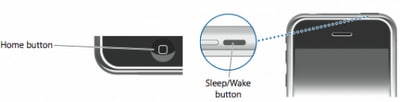
- Engedje el a bekapcsológombot, miközben még 10 másodpercig lenyomva tartja a kezdőlap gombot.
- A rendszer felkéri, hogy „csatlakozzon az iTunes képernyőhöz”.
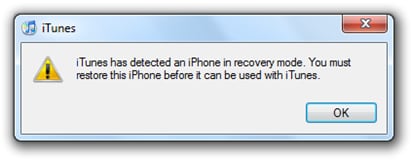
2. lépés Csatlakozzon az iTuneshoz.
Csatlakoztassa iPhone-ját a számítógépéhez, és nyissa meg az iTunes alkalmazást.
3. lépés: Állítsa vissza az iTunes-t.
- Nyissa meg az iTunes „Összefoglalás” lapját, majd kattintson a „Visszaállítás” gombra.
- A visszaállítás után az eszköz újraindul.
- Amikor a „Csúsztassa a beállításhoz” opciót kérik, egyszerűen kövesse a beállítást.
Ez a megoldás valószínűleg kijavítja az iPhone 21-es hibát, azonban, ahogy korábban említettem, visszaállítja a telefon gyári beállításait anélkül, hogy lehetőséget adna biztonsági másolat készítésére. Ez jelentős adatvesztéshez vezetne, szemben a Dr.Fone alternatívájával.
8. megoldás: Ellenőrizze a módosított vagy elavult szoftvert
Az iTunes 21-es hibát egy elavult vagy sérült szoftver okozhatja. Előfordulhat, hogy az iTunes régi verzióját használja, ebben az esetben nézzen vissza a 3. megoldáshoz , és frissítse azt. Előfordulhat, hogy az iOS régebbi verzióját próbálja telepíteni, ebben az esetben keresse meg a legújabb verziót, és telepítse azt.
Következtetés
Az iPhone 21-es hiba kijavításához használt különféle módszerek felsorolásakor nem tettünk különbséget a különböző módszerek között. Úgy gondoljuk, hogy Önnek kell rendelkeznie a végső döntési hatalommal, ezért ezeket mind felsoroltuk, előnyeikkel, hátrányaikkal és kockázataikkal együtt. Egyes technikák például kockázatosnak minősülnek, és súlyos adatvesztéshez vezethetnek, némelyik pedig tönkreteheti az iPhone-ját, ha nem megfelelően kezelik, és legtöbbjük semmiféle garanciát nem vállal a sikerre. Ezért ajánlom a Dr.Fone - System Repair alkalmazást, mivel ez védelmet jelent az imént említett kockázatok ellen. De hé, a választás a te kezedben van! Reméljük, hogy helyesen hívja, majd végezze el lent a közös műveletet, hogy tudassa velünk, melyik módszer vált be a legjobban az Ön számára!
iPhone hiba
- iPhone hibalista
- iPhone hiba 9
- iPhone hiba 21
- iPhone 4013/4014 hiba
- iPhone 3014-es hiba
- iPhone 4005-ös hiba
- iPhone 3194-es hiba
- iPhone 1009-es hiba
- iPhone hiba 14
- iPhone hiba 2009
- iPhone hiba 29
- iPad hiba 1671
- iPhone hiba 27
- iTunes hiba 23
- iTunes hiba 39
- iTunes hiba 50
- iPhone hiba 53
- iPhone 9006-os hiba
- iPhone hiba 6
- iPhone hiba 1
- 54-es hiba
- 3004-es hiba
- 17. hiba
- 11. hiba
- 2005-ös hiba






Alice MJ
személyzeti szerkesztő
Általános értékelés : 4,5 ( 105 résztvevő)